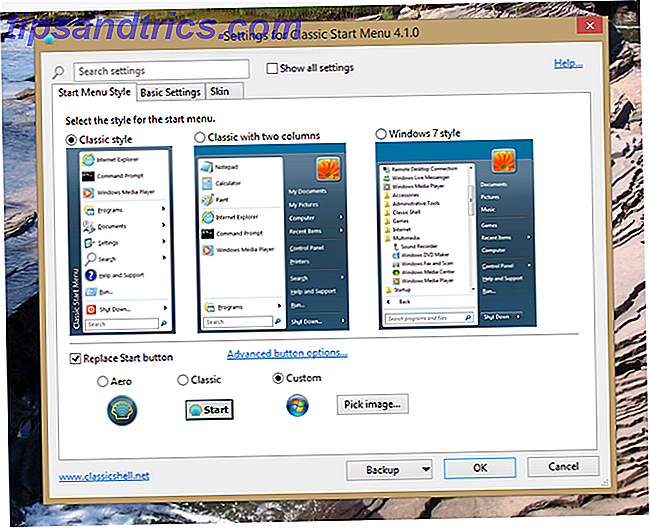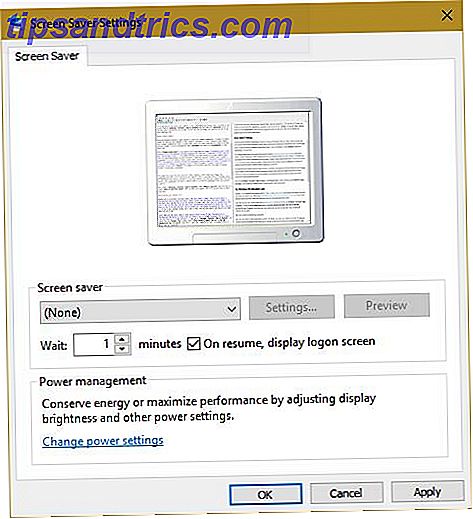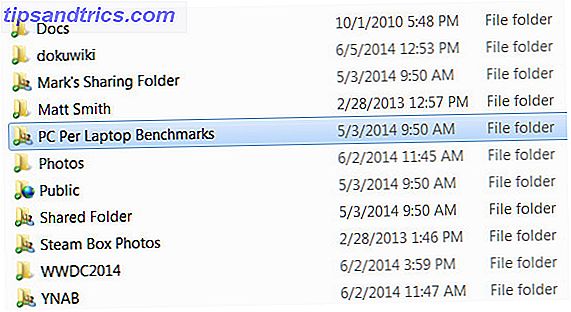Copiar e colar funcionalidade no Android é bastante básico, assim como na maioria dos sistemas operacionais. Cortar e copiar itens individuais para colar uma vez é bom, mas corte ou copie qualquer outra coisa e ela se foi para sempre.
Isso é suficiente para alguns, mas muitos de nós querem mais. Vamos rever como copiar e colar no Android e verificar as melhores formas de melhorar a funcionalidade.
Como copiar e colar no Android
Copiar e colar no Android é simples, mas nem sempre intuitivo, se você não tiver usado um dispositivo Android antes. Veja como fazer isso se você é novo.
Primeiro, selecione algum texto. Na maioria dos aplicativos, como o Chrome, você pode fazer isso pressionando o texto que deseja copiar.
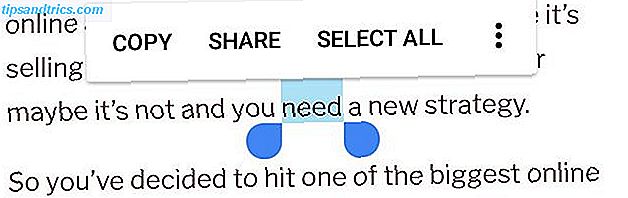
Em seguida, ajuste as alças da seção destacada para obter apenas as palavras desejadas. Você também pode tocar em Selecionar tudo se quiser copiar todo o texto em uma área.
Note que em alguns aplicativos, como o Twitter, essas alças não aparecem. Nesse caso, ao pressionar um tweet por muito tempo, o Twitter copiará automaticamente todo o tweet para você. Isso também funciona em endereços no Google Maps.

Por fim, navegue até o local onde deseja colar o texto e pressione por alguns segundos e selecione Colar . Como alternativa, se você tocar no campo onde deseja colar o texto, uma pequena alça azul ou preta deve aparecer. Toque nele para ver a opção de colar.

Você está agora copiando e colando pro! Existem algumas situações especiais que você deve ter cuidado, no entanto.
Dicas Úteis para Copiar e Colar Android
Primeiramente, qualquer coisa que você tenha copiado provavelmente desaparecerá se você desligar ou reiniciar o telefone antes de colá-lo. Assim, é melhor colar o texto rapidamente antes de esquecer que está lá.
Além disso, se você copiar um item e tentar copiar um segundo antes de colar o primeiro, o primeiro texto copiado será apagado. A área de transferência do Android só pode conter um bit de texto de cada vez.
Se você estiver lendo um artigo e houver um link para outro artigo que deseja copiar, poderá tocar no link, pressionar por muito tempo na barra de URL e copiar o URL. Mas é mais rápido usar o método do usuário avançado 10 Dicas para usuários avançados do Chrome no Android 10 Dicas para usuários avançados do Chrome no Android Use o Chrome no seu dispositivo Android? Você deve conhecer as principais dicas que ajudam você a aproveitar ainda mais o navegador para dispositivos móveis. Leia mais: basta pressionar longamente o link original e selecionar Copiar endereço do link .
E lembre-se de que você só pode cortar o texto se estiver em um campo de entrada de texto. Se o texto não for editável, como em um artigo, você só poderá copiá-lo. Mas se você estiver digitando uma mensagem de texto, pode cortar o texto que está digitando e colá-lo em outro lugar.
Onde está a pasta de área de transferência no Android?
No Android, não há nenhuma maneira real de acessar e visualizar a pasta da área de transferência. Você só tem a opção de pressionar longamente em um campo de texto e escolher Colar para ver o que está na sua área de transferência. No entanto, se você tiver um Samsung ou outro dispositivo Android, poderá aproveitar as personalizações do fabricante para acessar sua área de transferência com mais facilidade.
Em um dispositivo Samsung, por exemplo, você verá uma bolha da Área de transferência aparecer ao pressionar por muito tempo em um campo de texto. Toque nele e você poderá acessar os últimos vários itens que você copiou. Se você usa o teclado Samsung, pode tocar na seta no lado superior direito para acessar funções adicionais. Toque em Área de Transferência e você pode acessar esse mesmo painel de itens copiados recentemente.
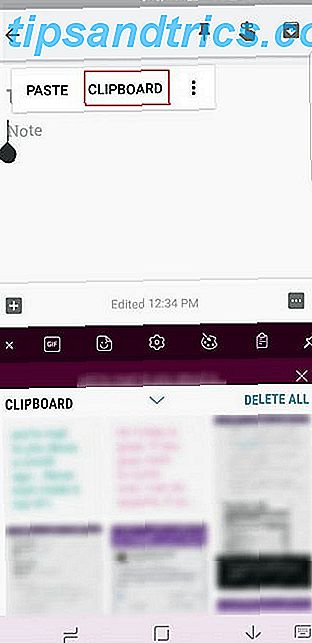
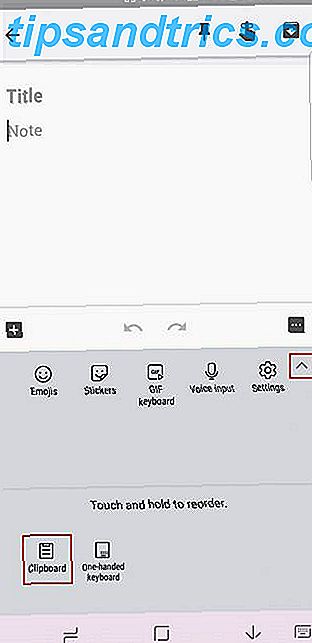
Dispositivos de outros fabricantes, como a LG, podem ter uma funcionalidade semelhante.
Como faço para limpar o histórico da área de transferência no Android?
Como o Android só mantém o último item copiado, basta copiar outro bit de texto para limpar o histórico de um item. Depois disso, apaga tudo o que foi copiado antes.
Na Samsung ou em outras capas de Android, você notará um botão Excluir tudo quando abrir o histórico da área de transferência. Toque e confirme sua decisão de limpar o histórico da área de transferência.
Se você acabar usando um dos aplicativos abaixo, poderá usar suas funções internas para limpar todo o histórico da área de transferência.
Como melhorar a função de copiar e colar no Android
Como vimos, a funcionalidade integrada de copiar e colar do Android é super limitada. Como a área de transferência integrada não está acessível (você não pode fazer referência ao que está colando sem realmente colá-la) e não pode conter mais de um bit de texto, convém procurar um Android de terceiros pranchetas.
Felizmente, existem alguns aplicativos sólidos que você pode usar para melhorar a área de transferência, oferecendo acesso a uma série de novas maneiras de mover o texto.
Clipper: a opção rápida e rápida

Com o Clipper, tudo o que você copiar permanecerá no aplicativo. Isso permite que você tenha vários pedaços de texto copiados de uma só vez, e você não perderá nada se copiar algo acidentalmente.
E você pode acessar seus textos copiados rapidamente simplesmente abrindo o aplicativo e tocando em qual texto você deseja. O Clipper irá copiá-lo para a área de transferência interna, e você poderá ir colá-lo onde quiser. É muito simples e fácil de usar.
Você também pode adicionar frases rápidas que você precisa digitar 9 Dicas para Digitar Mais Rápido no Seu Telefone Android 9 Dicas para Digitar Mais Rápido no Seu Telefone Android Se você quer melhorar sua velocidade de digitação no Android, estas dicas e truques irão ajudá-lo . Leia mais (como o seu endereço de e-mail) para facilitar o acesso a eles. Você pode até classificar suas anotações por categorias e usar uma notificação persistente para acessar o aplicativo em um instante.
Infelizmente, você também precisa lidar com um enorme banner ao longo da parte inferior. Para funcionalidade completa, você pode comprar o Clipper Plus por US $ 2. Isso permite que você salve mais de 20 clipes, sincronize todos os seus clipes on-line, elimine anúncios e pesquise seus clipes.
Download: Clipper (Grátis)
Download: Clipper Plus (US $ 2)
AnyCopy: A opção segura e protegida
AnyCopy tem uma especialidade em mente: segurança 6 Android Apps de segurança que você deve instalar hoje 6 Aplicativos de segurança Android que você deve instalar hoje Aplicativos de segurança Android - capazes de bloquear tentativas de malware e phishing - são necessários se você deseja executar um smartphone seguro. Vamos ver alguns dos melhores aplicativos de segurança do Android atualmente ... Leia mais. Ele tem uma versão premium por US $ 2, mas apenas alguns recursos estão escondidos por trás desse paywall. Eles incluem a alteração do tamanho das notas, a alteração da pasta de salvamento padrão e as notas de classificação automática com base no aplicativo do qual foram copiadas.
A versão gratuita não tem anúncios e está repleta de recursos. Você pode pesquisar suas anotações, iniciar o aplicativo por meio de uma notificação persistente (ou desativá-la), definir um PIN para bloquear o aplicativo e definir uma senha para bloquear determinadas pastas. Além de tudo isso, suas anotações locais são todas criptografadas. É definitivamente o aplicativo mais seguro do grupo.
Ele funciona como um encanto. Copie qualquer coisa, e você a encontrará mais tarde no AnyCopy, esperando que você copie e cole em algum lugar. Não é a solução mais rápida, especialmente se você bloquear o aplicativo por PIN, mas a segurança extra pode valer a pena.
Download: AnyCopy (Grátis com compra no aplicativo)
SwiftKey: um ótimo teclado com gerenciador de área de transferência
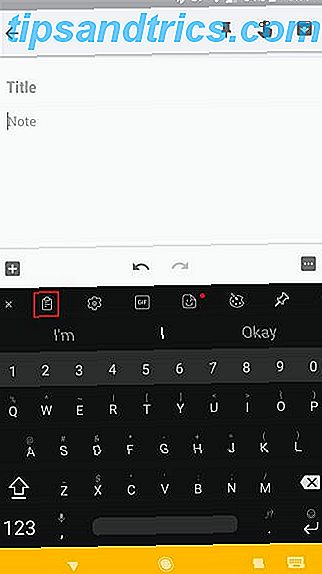
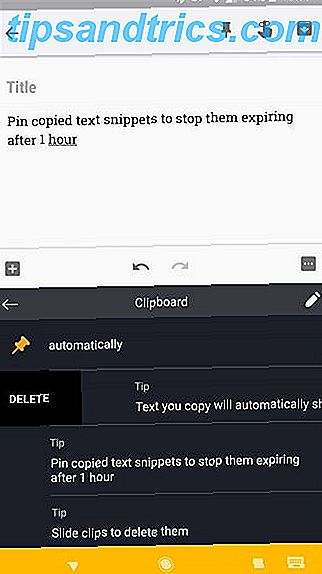
Se você não se importar em experimentar um novo teclado, vale a pena dar uma olhada no SwiftKey. É um dos melhores teclados para Android 5 Melhores teclados para Android para Emojis, GIFs e mais 5 Melhores teclados para Android para Emojis, GIFs e muito mais Esses teclados facilitam a adição de GIFs, emojis e todos os tipos de outras coisas que você tipo. Leia mais graças a previsões poderosas, mas ele contém muitos outros recursos, como um gerenciador de área de transferência integrado.
Basta tocar no ícone do Plus no canto superior esquerdo do teclado e você verá o ícone da área de transferência, entre outros. Toque para acessar blocos de texto que você copiou recentemente e cole-os com um toque. O SwiftKey remove automaticamente o texto uma hora após a cópia, mas você pode tocar no botão Pin para mantê-lo pelo tempo que precisar.
Download: Teclado SwiftKey (Grátis)
Copie e cole no Android como um profissional
A área de transferência interna do Android faz o trabalho, mas esses aplicativos podem ajudar se você quiser mais. Se você tiver um gerente de área de transferência mudou sua vida, confira outros aplicativos Android que facilitam a vida.
Além disso, se você tiver um dispositivo Windows, você pode facilmente compartilhar sua área de transferência entre o seu telefone Android e computador Windows Como compartilhar sua área de transferência do Windows com seu dispositivo Android e vice-versa Como compartilhar sua área de transferência do Windows com seu dispositivo Android e vice-versa você poderia compartilhar um URL ou um trecho de texto do seu telefone para o seu PC ou vice-versa? Seu desejo se tornará realidade. Mostraremos como sincronizar suas pranchetas. Consulte Mais informação .